Cách ngăn ứng dụng mở khi khởi động trên Windows
25/10/2023
Bạn có thấy rằng một số ứng dụng không mong muốn mở khi bạn khởi động máy tính không? Tìm hiểu cách ngăn ứng dụng mở khi khởi động trên Windows
Cách tắt ứng dụng khởi động trên Windows
Nếu bạn đang chạy Windows, có một số cách khác nhau để bạn có thể vô hiệu hóa các ứng dụng khởi động. Phương pháp chính xác mà bạn sử dụng sẽ khác nhau tùy thuộc vào việc bạn đang chạy Windows 10 hay Windows 11.
Cách tắt ứng dụng khởi động trên Windows 11
Cách dễ nhất để vô hiệu hóa các ứng dụng khởi động trên Windows 11 là thông qua ứng dụng Cài đặt, mặc dù cũng có thể tắt các ứng dụng khởi động thông qua Trình quản lý tác vụ.
- 1.Bấm chuột phải vào nút Bắt đầu .
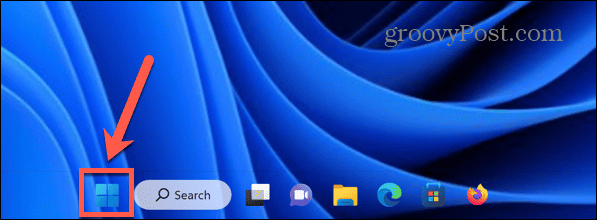
- 2.Chọn Settings (Cài đặt).
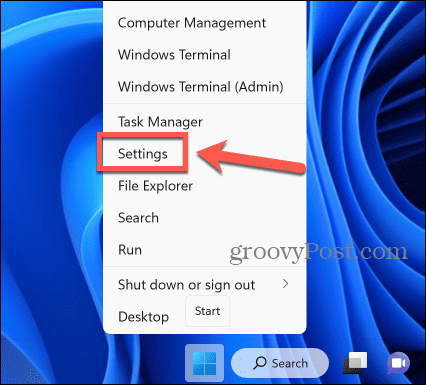
- 3.Bạn cũng có thể sử dụng phím tắt Windows + I để mở ứng dụng Cài đặt.
- 4.Trong menu bên trái, hãy chọn Ứng dụng
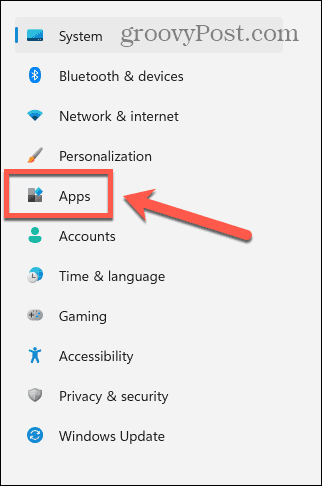
- 5.Nhấp vào Khởi động.
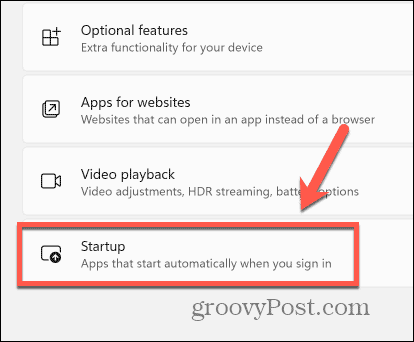
-
- 6.Bạn sẽ thấy danh sách các ứng dụng đã cài đặt; bất kỳ nội dung nào được hiển thị dưới dạng Bật sẽ tự động khởi chạy khi khởi động.
- 7.Để vô hiệu hóa ứng dụng khởi chạy khi khởi động, hãy tắt nút Tắt cho ứng dụng đó.
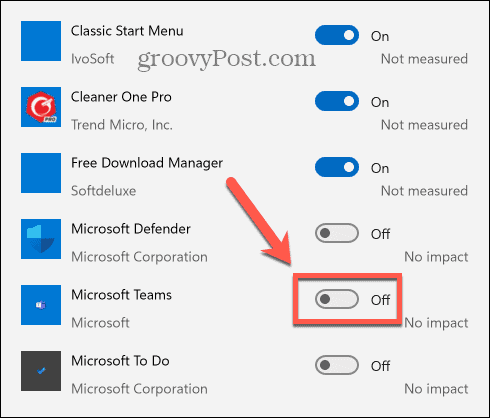
-
- 8.Lặp lại cho tất cả các ứng dụng mà bạn muốn tắt khởi chạy khi khởi động.
- 9.Khi bạn khởi động máy tính lần sau, các ứng dụng bị vô hiệu hóa sẽ không tự động khởi chạy nữa.
- Nguồn https://www.groovypost.com/